使用者可能會因為個人的操作需求而重設 NE-201 中的 Windows 10 作業系統,由於 NE-201 是整合 NAS 功能之 迷你電腦,因此在重設時需要依照下方說明進行操作,避免相關套件移除不全造成系統重設失敗。
重設 NE-201
請參照以下步驟進行操作。
請先到 NE-201 之 Windows 10 作業系統中,點選 [Windows 鍵] > [設定]。進到 Windows 設定後,選擇 [更新與安全性]。
![選擇 [更新與安全性]](https://blog.ite2nas.com/wp-content/uploads/2018/01/01.png)
選擇右列之 [復原] 功能,接著點選 [開始] 以重設 NE-201 之 Windows 10。
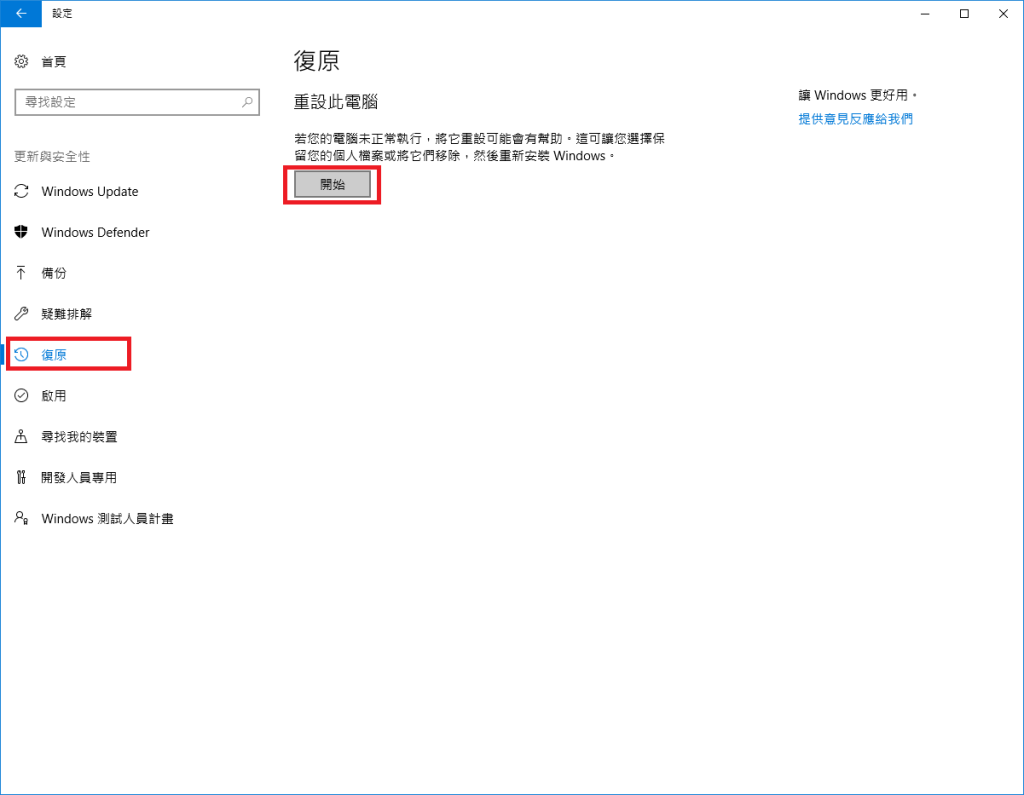
進入至重設頁面後, Windows 會依序詢問幾項清除資訊,請依照以下說明選擇。首先,請選擇 [移除所有項目] 。
![選擇 [移除所有項目]](https://blog.ite2nas.com/wp-content/uploads/2018/01/03.png)
接著請選擇 [否] ,以移除所有套件。
![選擇 [否] ,以移除所有套件](https://blog.ite2nas.com/wp-content/uploads/2018/01/04.png)
接著請選擇移除 [僅已安裝 Windows 的磁碟機] 。
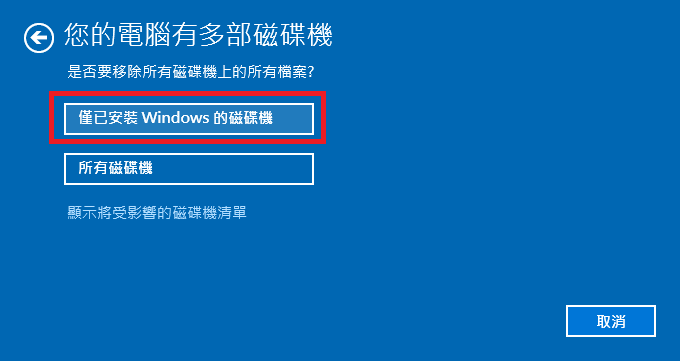
下一步請選擇 [移除檔案並清理磁碟機] 。

最後 Windows 會再確認您重設的所有資訊,確認都與下圖相同後,請點選 [重設] 。
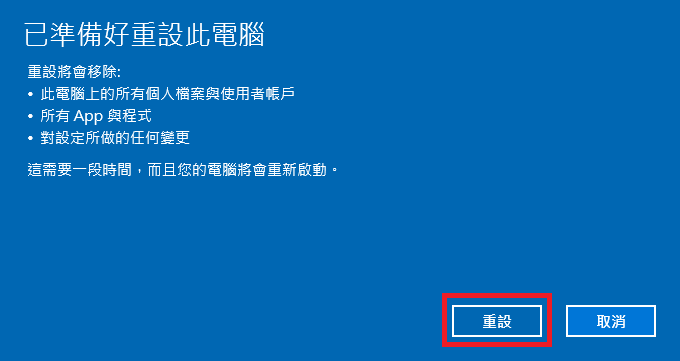
等待重設完成後,即可開始初始化 Windows 。

初始化完成後,需要重新安裝 PDM 環境套件及 PDM 安裝程式,請參考其他篇文章說明。
